
商铺名称:湖南国雄智能科技有限公司
联系人:杨经理(先生)
联系手机:
固定电话:
企业邮箱:469356790@qq.com
联系地址:湖南省长沙市月亮岛街道玫瑰园
邮编:410000
联系我时,请说是在电子快手网上看到的,谢谢!
SIMATIC S7-200 CN,CPU 224XP 紧凑型设备,直流电源 14 个直流数字输入/10 个直流数字输出,2 模拟输入,1
本手册涉及S7-200系列全部产品,几乎涵盖了所有相关知识点。如果想系统的了解S7-200,在具备了一定的 PLC 背景知识后,依据章节阅读。
A. 硬件信息:第三章-S7-200 的安装,附录A-硬件规范:详细电气规范及接线图,模块基本信息与可选卡件,附录B-电源定额计算;
B. 编程:第一、二章:软件使用简介,第四、五章:基本知识(数据存储原理-低位高字节,软件基本功能),第六章:指令集(在编程之初,最先参考的就是第六章-存储器范围及特性,然后就是具体指令的使用);第十三章-配方,第十四章-数据归档,第十五章-PID;
C. 通讯:第七章-网络通讯,第十章-EM241调制解调模块,第十一章-与西门子的Micromaster驱动器的USS通讯,第十二章-Modbus RTU 通讯;
D. 调试:第八章-硬件故障诊断指南和软件调试工具,附录C-错误代码,还有具体指令的错误代码详细信息(在指令的讲解章节均有错误代码介绍),某些SMB标志位信息(如SMB200-549智能模块状态信息);
E. 扩展功能:第九章:运动控制-CPU本体输出-PTO/PWM向导,或PLS语句编程,EM253位控模块使用;附录D-特殊存储器(SM)标志位:提供大量的状态和控制功能;
下面,我们介绍网络工具,您可以登录西门子(中国)有限公司工业业务领域工业自动化与驱动技术集团(SLC I IA&DT)支持中心,点击图示红框进入相应链接。
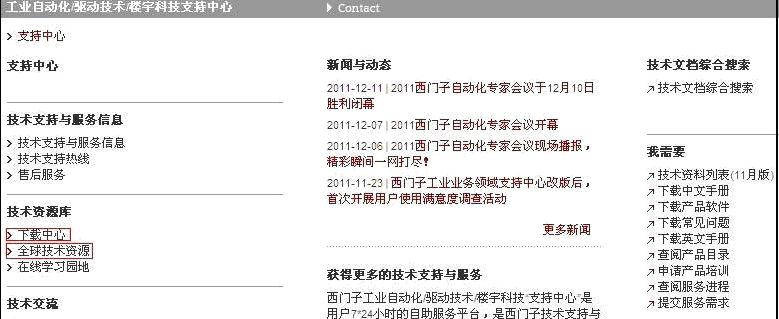
西门子下载中心
这里有最新最常用的主流产品技术文档,包括:手册、软件、常见问题、应用文档、CAx图片、样本、证书许可、宣传册、标准。下载中心的搜索方法:
(1) 通过文档编号(精准定位)或输入关键字(模糊查询);
(2) 高级搜索功能;左侧查找文档的快捷版区。
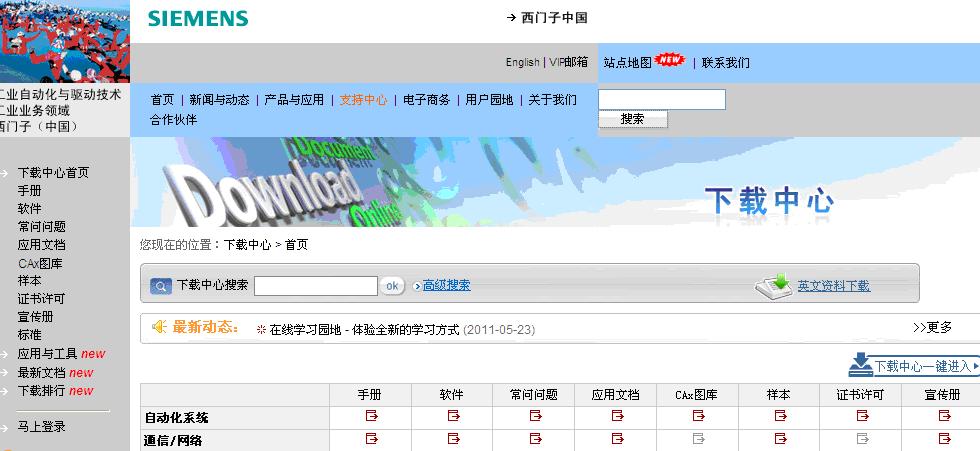
例如,您可以搜索:A0136,下载《西门子 S7-200 ? LOGO! ? SITOP 参考》。或者搜索:CP 243-1,相关的链接文档均会检索出来。
西门子全球技术资源库
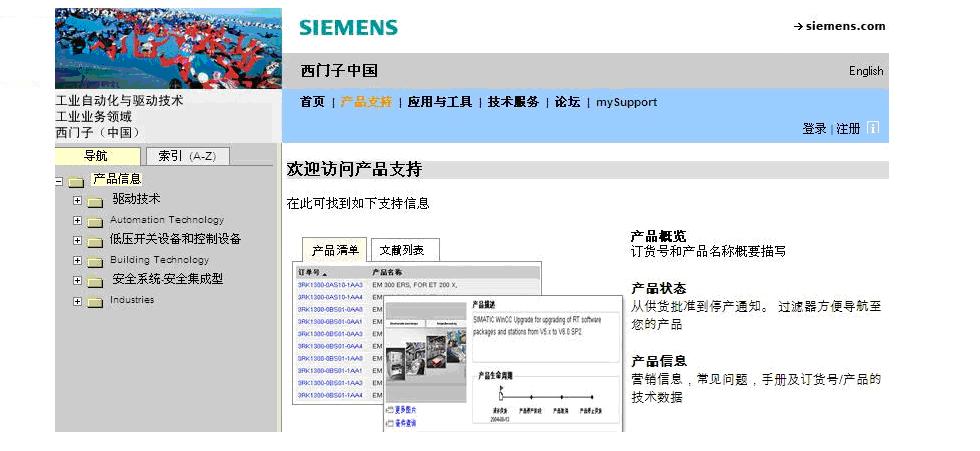
这里包括西门子工业业务领域工业自动化与驱动技术与楼宇科技集团全线产品的文档,是海量的中英文资料库。有两个重要版区:
(1)应用与工具(应用实例和配置指南的内容),可以通过搜索相应关键字查询;
(2)产品支持(产品相关的文档资料以及产品本身的详细信息),可以通过直接搜索产品的订货号查询,这里提供各个产品的生命周期、市场信息、产品更新信息以及详细技术参数。如图所示:
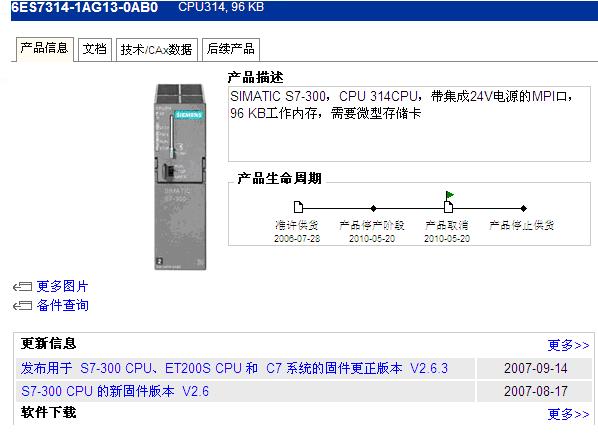
通过产品生命周期管理的状态显示,可以查询到此产品当前的状态,如该产品已经取消,此时用户点击此链接,就可以查到后续替换型号。在技术/CAx数据页面里可以查看产品详细技术信息,在文档页面里可以看到相关的技术文档。
对于很多没有使用过S7-200PLC的朋友来说,很多问题可能成为大家的拦路虎,感觉入门很难。以下就用一个实例,为大家介绍第一次使用S7-200PLC时具体步骤,帮助您迈开使用PLC的第一步。文中希望实现的功能是:按下一个开关,点亮一个输出点。本文可以帮您解决第一次使用S7-200时的以下问题:
(一) 需要准备哪些硬件和软件呢?
第一次使用S7-200时,需要准备硬件有:S7-200CPU,如CPU224XP(订货号:6ES7 214-2BD23-0XB8)

编程电缆 PC/PPI电缆(订货号:6ES7 901-3DB30-0XA0)

需要准备的软件有:SETP7-Micro/Win V4.0 SP6
还需要准备一台装有Windows XP SP2的电脑
准备好硬件,我们就需要在电脑上正确安装S7-200的编程软件。特别提示要注意这个软件是SETP7-Micro/Win,而不是SETP7。据老工程师讲,SETP7是给S7-300等系列PLC编程用的,不能给S7-200进行编程。对于SETP7-Micro/Win软件而言,目前常用的版本是V4..0 SP6。和安装其它软件一样,正确安装好编程软件后,您就可以在桌面上看到如下所示的图标。至此,我们就为下一步的调试做好基本准备喽!

(二) 如何为PLC的接线呢?
从以下接线图可以看出,我们需要做的就是将为PLC提供电源和为数字量输入点正确接线。
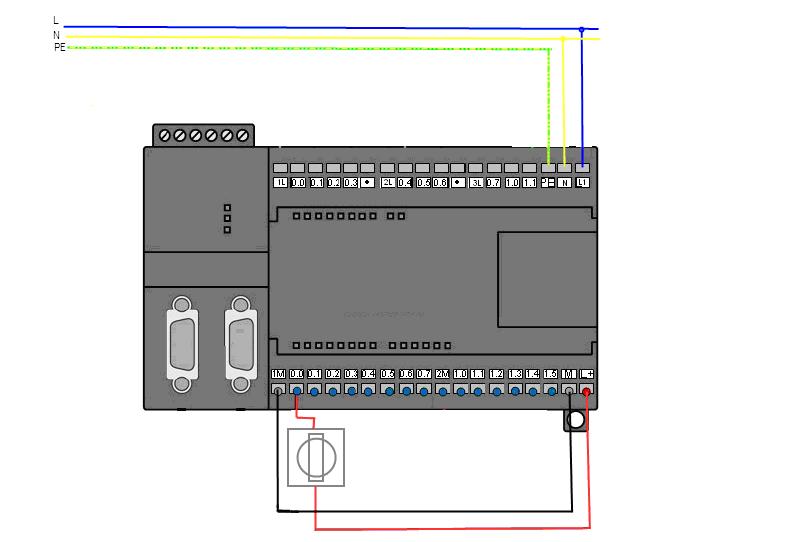
(三) 如何与PLC通信呢?
1. 连接编程电缆
将编程电缆的USB口侧插在电脑上,DB接口插在PLC的PORT0或者PORT1上。然后将PLC的模式开关设置为STOP。
2. 编程软件设置
(1)打开编程软件后,在整个界面的左侧,点击设置PG/PC接口。如下图所示:
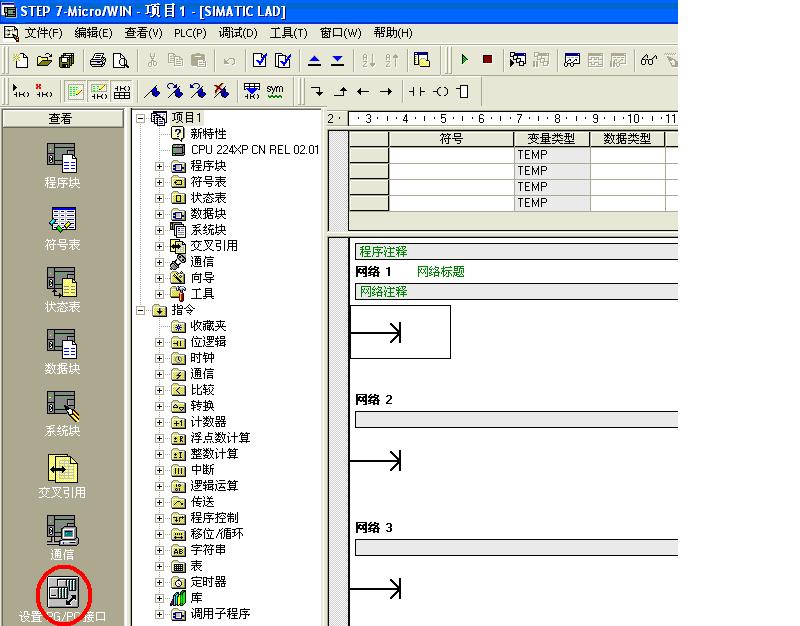
在出现的对话框中,选择PC/PPIcable(PPI),并点击属性
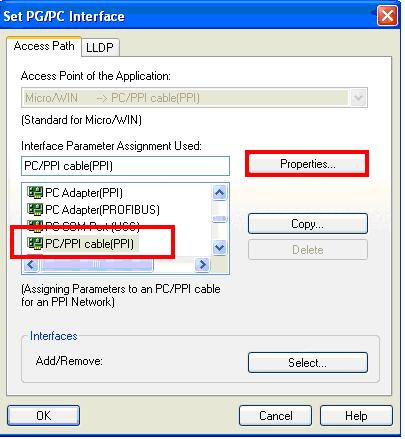
属性对话框的第一个界面,使用如下设置:
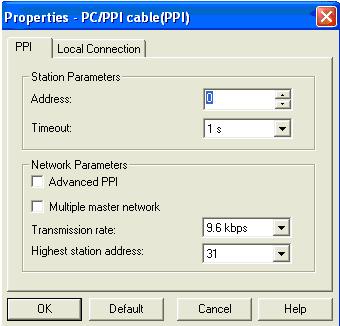
在属性对话框中的第二个选项卡中,选择通讯接口为USB,具体如下设置:
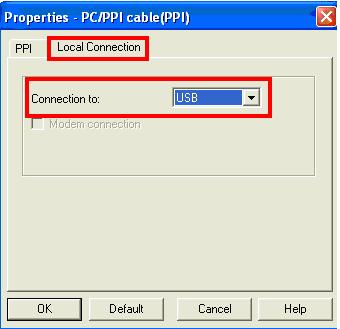
之后保存并关闭相应的对话框。
(2)回到编程软件的初始界面,然后点击通信
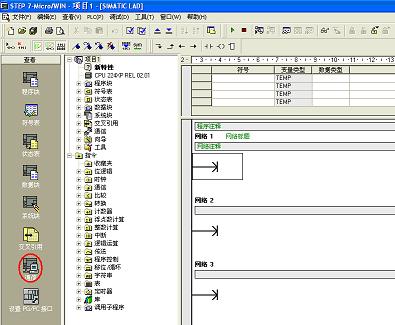
出现如下界面:
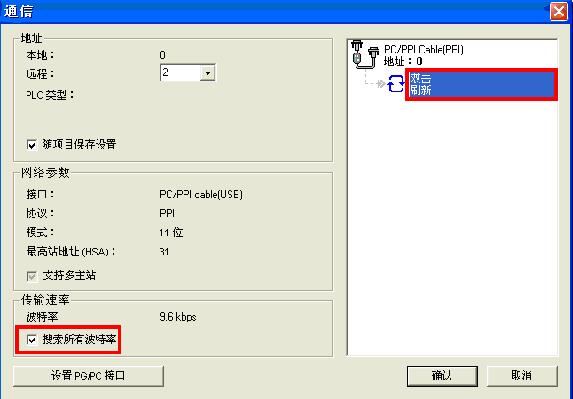
将搜索所有波特率打勾后,双击刷新即可。
如果能出现如下页面,即表示PC与PLC的通讯成功。
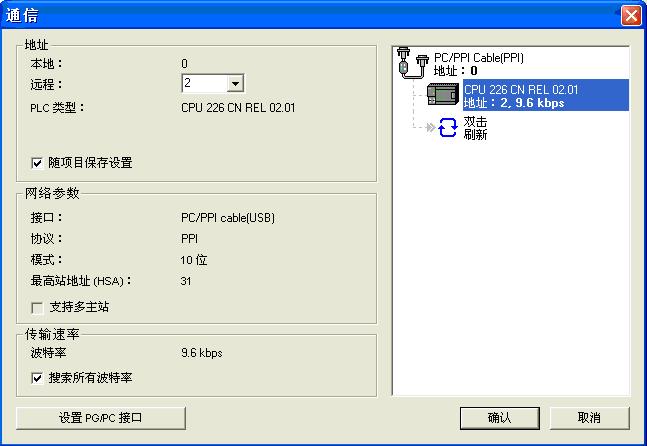
(四) 如何编写程序呢?
打开编程界面,单击红色标注处,可以添加一个常开触点
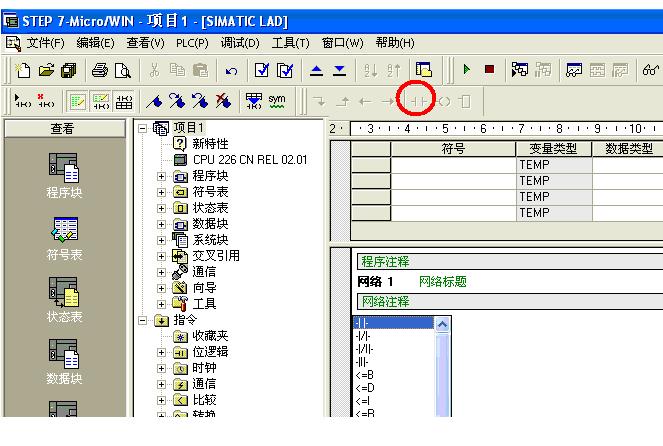
同样的方法添加一个输出线圈:
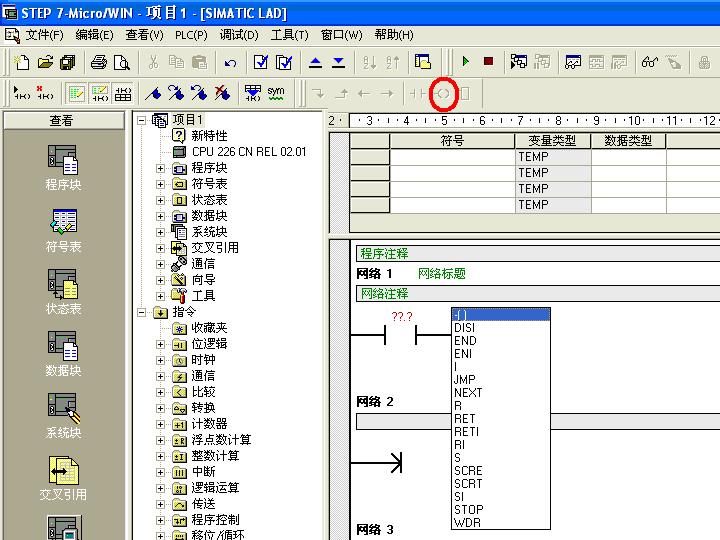
需要为输入和输出分配正确的地址,如下所示。之后点击下载
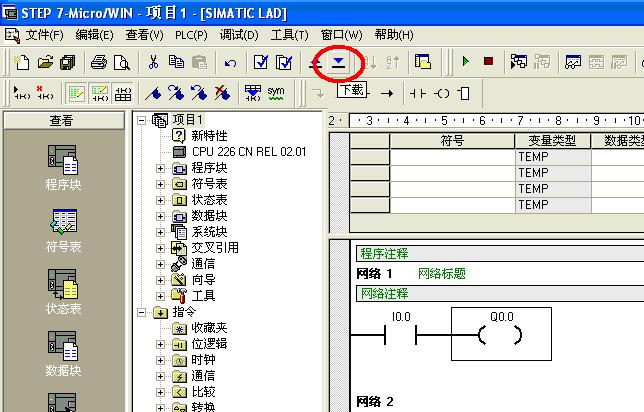
出现如下界面后,继续点击下载
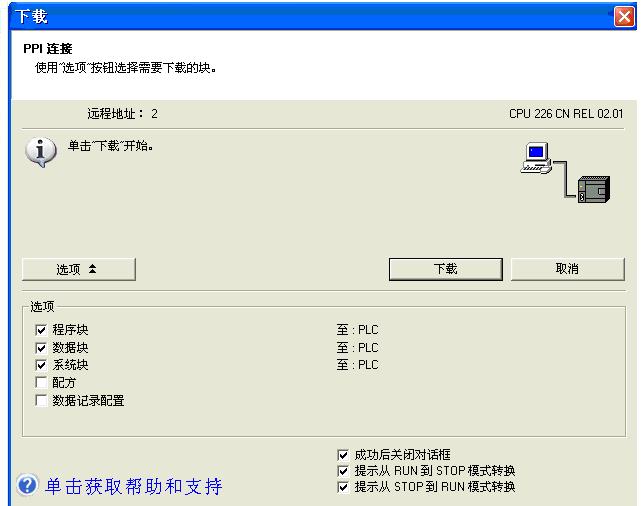
下图显示的是下载中的界面:














